स्पाईहंटर कैसे स्थापित करें
निम्न चरण आपके कंप्यूटर पर स्पाईहंटर को स्थापित करने का तरीका बताते हैं:
- यदि आप स्पाईहंटर का स्पायवेयर स्कैनर डाउनलोड करना चाहते हैं, तो डाउनलोड करने के लिए यहां क्लिक करें । कृपया ध्यान दें: स्पाईहंटर के पूर्ण संस्करण को सक्रिय करने के बाद ही प्रोग्राम Spyware HelpDesk , दैनिक परिभाषा अपडेट और मुफ्त ग्राहक सहायता जैसी सभी सुविधाओं को अनलॉक करता है। हालांकि, आप स्पाईहंटर के स्पायवेयर स्कैनर (मुफ्त संस्करण) को बिना सक्रियण के इसकी सीमित विशेषताओं के साथ उपयोग कर सकते हैं।
- स्पाईहंटर फ़ाइल को बचाने के लिए "फ़ाइल डाउनलोड" संवाद बॉक्स में, "सहेजें" दबाएं।
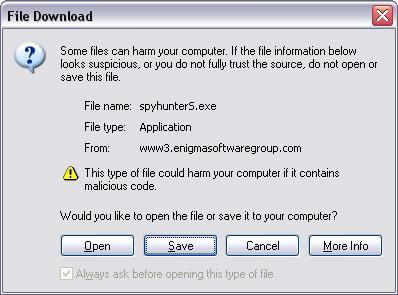
- "इस रूप में सहेजें" संवाद बॉक्स में, स्पाईहंटर फ़ाइल को अपने डेस्कटॉप पर सहेजें।
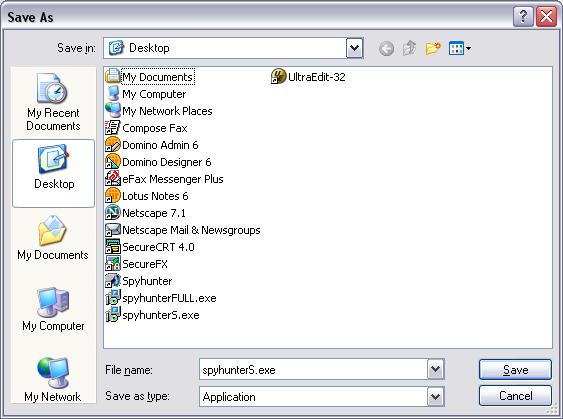
- उस इंस्टॉलर को खोजें जिसे आपने अपने डेस्कटॉप पर डाउनलोड करने के लिए चुना है। जब आप एक कंप्यूटर और एक डिस्क के आइकन वाली फ़ाइल पाते हैं (जैसा कि नीचे दी गई तस्वीर में दिखाया गया है), तो उस आइकन पर डबल क्लिक करके स्पाईहंटर चलाएं।
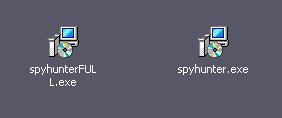
- यदि आपको अपने डेस्कटॉप पर स्पाईहंटर फ़ाइल नहीं मिल रही है, तो "प्रारंभ" बटन पर क्लिक करें और "खोजें या खोजें" पर क्लिक करें। फिर, "स्पाईहंटर" टाइप करें और "खोज" पर क्लिक करें।
- स्थापना फ़ाइल पर डबल क्लिक करें और आपको लाइसेंस समझौते के साथ संकेत दिया जाएगा। कृपया लाइसेंस समझौते को पढ़ें और यह बताते हुए बॉक्स को चेक करें कि आप शर्तों से सहमत हैं और "अगला" पर क्लिक करें।
- अगली स्क्रीन "गंतव्य फ़ोल्डर" के लिए पूछेगी। आप SpyHunter को "C:\Program Files\SpyHunter," में इंस्टॉल कर रहे होंगे, जिसे पहले से ही चुना जाना चाहिए।
- "अगला" पर क्लिक करें। यदि कोई संदेश प्रकट होता है कि निर्दिष्ट फ़ोल्डर पहले से मौजूद है, तो "हां" पर क्लिक करें।
- अब आप इंस्टॉल करने के लिए तैयार हैं, "अगला" पर क्लिक करें।
- स्थापना प्रक्रिया पूरी होने के बाद, एक विंडो दिखाई देनी चाहिए जो पूछती है कि क्या आप रिबूट करना चाहते हैं।
- "हाँ, मेरा कंप्यूटर अभी रिबूट करें" पर क्लिक करें और फिर "समाप्त करें" पर क्लिक करें।